Thủ thuật công nghệ
Hướng dẫn cách tạo ghi chú ngay trên màn hình khóa iPhone iPad
1. Giới thiệu
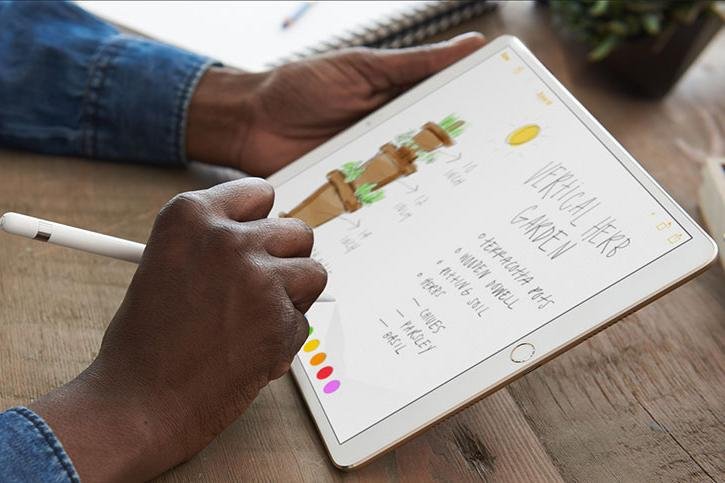
Trước khi bắt đầu sử dụng Instant Notes, bạn cần thêm điều khiển Notes vào Control Center (Trung tâm điều khiển) của thiết bị. Chúng tôi sẽ hướng dẫn bạn cách thực hiện việc này trước. Sau đó, chúng tôi sẽ chỉ cho bạn cách thiết lập Instant Notes trên iOS 11 hoặc mới hơn, và cuối cùng là cách dùng nó.
Lưu ý: Nếu bạn đã xóa ứng dụng Apple Notes, bạn có thể tải nó về từ địa điểm này .
2. Thêm điều khiển Notes vào Control Center
Bước 1: Mở ứng dụng Settings (Cài đặt) trên iPhone hoặc iPad.
Bước 2: Chọn Control Center (Trung tâm điều khiển).
Bước 3: Chọn Customize Controls (Tùy chỉnh điều khiển).
Bước 4: Cuộn xuống dưới đến phần More Controls (Điều khiển khác).
Bước 5: Bấm nút hình dấu cộng nằm bên trái của điều khiển Notes (Ghi chú).

3. Thiết lập Instant Notes trên iPhone hoặc iPad
Bước 1: Mở ứng dụng Settings (Cài đặt) trên thiết bị iOS hoặc iPadOS.
Bước 2: Cuộn xuống dưới và chọn Notes (Ghi chú).
Bước 3: Di chuyển xuống dưới và chọn Access Notes the Lock Screen (Truy cập ghi chú từ Màn hình khóa).

Bước 4: Nếu bạn muốn iOS hoặc iPadOS luôn tạo chú giải mới mỗi khi bạn bấm lên điều khiển Notes trên Control Center, hãy chọn tùy chọn Always Create a New Note (Luôn tạo chú thích mới). Nếu chỉ mong sử dụng tùy chọn này, bạn có thể bỏ lỡ các bước tiếp theo.
Bước 5: Để Instant Notes luôn mở lại chú thích bạn đã tạo trước đó, hãy chọn tùy chọn Resume Last Note (Tiếp tục ghi chú sau cùng). Chọn tùy chọn này và bạn sẽ có thêm hai tùy chọn khác.
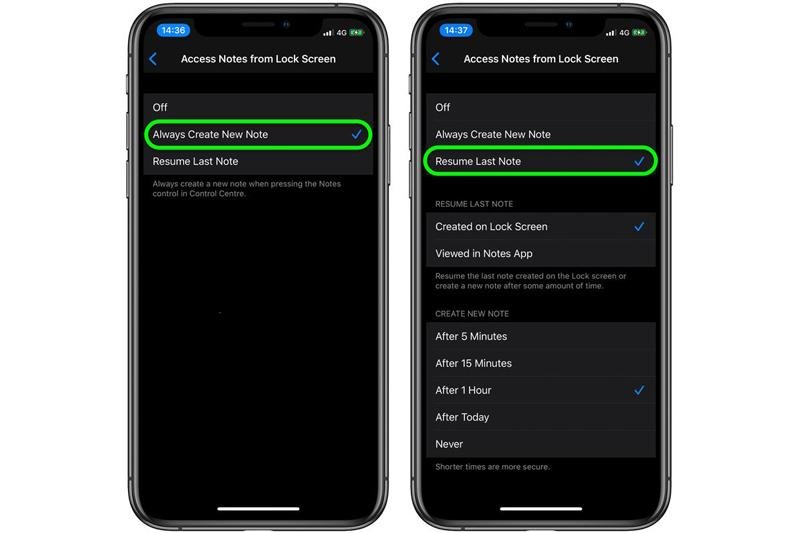
Bước 6: Để Instant Notes luôn mở chú giải gần nhất bạn đã tạo từ màn hình khóa, hãy chọn tùy chọn Created on Lock screen (Đã tạo trên Màn hình khóa). Để Instant Notes luôn mở chú giải gần nhất bạn đã tạo ra từ bên trong ứng dụng Notes trong khi thiết bị đã được mở khóa, hãy chọn tùy chọn Viewed in Notes App (Đã xem trong phần mềm Ghi chú).
Bước 7: Phần cuối cùng cấp phép bạn giới hạn khoảng thời gian truy cập vào chú giải gần nhất bạn đã xem. Hết khoảng thời gian này, bạn chẳng thể truy cập vào ghi chú này nếu không mở khóa thiết bị. Lúc này, mỗi khi bạn nhấn nút Notes trên Control Center, Instant Notes sẽ tạo một ghi chú mới.
Instant Notes cung cấp nhiều khoảng thời gian khác nhau cho bạn chọn lựa bao gồm: After 5 minutes (Sau 5 phút), After 15 minutes (Sau 15 phút), After 1 Hour (Sau 1 giờ), After Today (Sau hôm nay), hoặc Never (Không). Khoảng thời gian giới hạn càng ngắn, chú thích của bạn càng an toàn trước những cặp mắt tò mò.
4. Cách sử dụng Instant Notes trên iPhone và iPad
Đến đây, bạn đã hoàn tất quá trình thiết lập Instant Notes trên thiết bị của mình. Giờ là lúc bạn sử dụng nó như đã dự định, tức là khi thiết bị đã biết thành khóa màn hình.
Bước 1: Nhấc iPhone hoặc iPad lên để bật màn hình (raise to wake).
Bước 2: Truy cập Control Center: Trên iPad có nút Home, bạn nhấn nút Home hai lần liên tiếp; trên iPhone 8 hoặc cũ hơn, bạn vuốt lên từ cạnh dưới cùng của màn hình; và trên iPad Pro 2018 hoặc iPhone X và mới hơn, bạn vuốt xuống dưới từ góc trên bên phải của màn hình.
Bước 3: Bấm nút Notes bạn đã thêm vào Control Center ở bước trên.
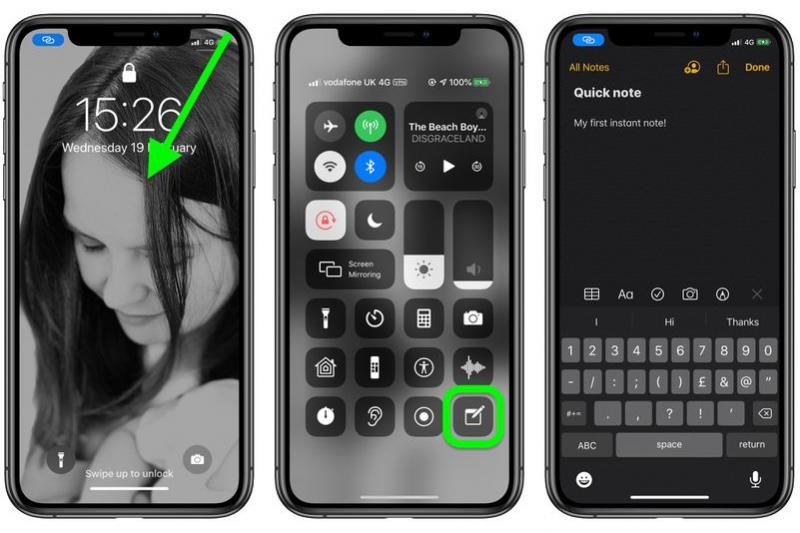
Bước 4: Bây giờ, bạn chỉ cần nhập nội dung ghi chú, hoặc kiểm tra và/hoặc bổ sung thông tin vào chú giải gần nhất bạn đã xem, tùy thuộc vào cách bạn thiết lập tính năng này. Thậm chí bạn có thể nhấn và giữ lên điều khiển Notes để truy cập vào các tính năng chú thích nâng cao như tạo checklist, scan tài liệu, chụp ảnh…
Bước 5: Bấm nút Done (Xong) khi bạn hoàn tất ghi chú, sau đó tắt màn hình.
Chú ý thêm rằng trên iPad, bạn có thể truy cập Instant Notes bằng Apple Pencil .
Theo: iPhoneHacks, Macrumors
Từ khóa bài viết: ======
Bài viết Hướng dẫn cách tạo ghi chú ngay trên màn hình khóa iPhone iPad được tổng hợp và biên tập bởi sửa máy tính PCI – TopVn Mọi ý kiến đóng góp và phản hồi vui lòng gửi Liên Hệ cho chúng tôi để điều chỉnh. Xin cảm ơn.

 Tuyển Dụng
Tuyển Dụng
 Chuyên Nghiệp trong phục vụ với hơn 20 Kỹ thuật IT luôn sẵn sàng tới tận nơi sửa chữa và cài đặt ở Tphcm. Báo giá rõ ràng. 100% hài lòng mới thu tiền.
Chuyên Nghiệp trong phục vụ với hơn 20 Kỹ thuật IT luôn sẵn sàng tới tận nơi sửa chữa và cài đặt ở Tphcm. Báo giá rõ ràng. 100% hài lòng mới thu tiền.









